Este tutorial ensina como instalar Stock ROM no Tecno Spark 2 KA7 / KA7O. . Agora instale a stock Rom no Tecno Spark 2 KA7 saiu da caixa com Android 8.1 Oreo, que sob o capô é executado no processador MediaTek . Aqui vamos guiá-lo para instalar a ROM oficial da Stock noecno Spark 2 KA7 / KA7O usando o software conhecido como SP Flash Tool, Formalmente também chamado de ferramenta Flash de Smartphone.
Se você instalou o ROM personalizado ou bloqueou o seu dispositivo, então este guia será útil para corrigir a ROM do estoque ou descompactá-lo.
A vantagem dA Stock firmware:
- Para Desbloquear o seu telefone
- Corrija o problema do Bootloop
- Atualize e baixe seu telefone
- Descobrir ou corrigir erros no seu telefone
- Para corrigir o atraso ou a gaguejar
- Ao piscar Stock ROM, você pode resolver problemas de software.
- Reverte de volta ao estoque para obter sua garantia.
LEIA ESTA CUIDADO:
Então, antes de saltar para a configuração de atualização manual, certifique-se de ter um bteria com pelo menos 80% de carga. Caso contrário, carregue o telefone. Faça backup de seu telefone caso seja necessário depois. Se você ladrar o dispositivo, não somos responsáveis. Faça isso por sua conta e risco. Lembre-se deste guia é atualizar Stock ROM no Tecno Pouvoir 2 LA7 Somente
Aviso Legal
O Wizandroidmz não é responsável por quaisquer problemas de hardware / software que ocorram em seu (s) dispositivo (s) seguindo este guia. Estamos certos de que o seguinte guia é cuidadosamente escrito, evitando quaisquer erros do nosso lado. Se você não tiver certeza dos problemas que podem ocorrer se o procedimento der errado, então não proceda
Antes de flashar a stock rom certifique-se de que:
- A bateria é carregada até certo ponto e inserida no telefone
- O telefone está desligado / desligado
- Você instalou drivers Mediatek Preloader VCOM usando este guia
- Você baixou o firmware completo acima e descompactado em uma pasta
- Você tem um PC e um cabo USB
Passo 1: Faça o download da rom Original-Stock rom . e baixe a ferramenta SP flash toolNB: extariar a A rom e o SP flash tool
Passo 2: Baixe os drivers MT65xx (MediaTek) USB VCOM e instale-o no seu computador. Se você já instalou o driver USB no computador pule esse passo
Passo 3: Em seguida, desligue o seu smartphone e remova a bateria (se for removível).
Passo 4: Agora vá para a pasta extraída na Etapa 1 e abra a subpasta SP Flash Tool. Você encontrará o arquivo "Flash_tool.exe" nele. execute-o.
Etapa 5: Uma vez que a ferramenta SP Flash é iniciada, clique na guia "Download"
Passo 6: Agora, clique no botão "Scatter-loading" na guia de download.
Passo 7: Em seguida, clique em "Open Scatter File" e selecione o arquivo de dispersão da Etapa 1. Para referência, veja a imagem abaixo. Este arquivo fica na pasta onde foi extariada a rom (Scatter)
Passo 8: clique no botão "Download" para iniciar o processo de Instalacao.
Passo 9: Em seguida, conecte o seu dispositivo Android ao seu computador através do cabo USB original (sem bateria - se for removível da bateria) e pressione o botão de volume para cima ou para baixo do volume.
Passo 10: O processo de instalacao começará momentaneamente, e ele será completado em um minuto ou dois. Uma vez que acabar, você verá o anel verde "Download OK" na SP Flash Tool.
Etapa 11: agora, feche a ferramenta SP Flash no seu computador e desconecte seu smartphone
É isso aí. Agora, você atualizou com sucesso o firmware da ROM em seu dispositivo Android . Se você encontrar algum problema ao seguir este tutorial, deixe-me saber através de comentários
NB: extariar a A rom e o SP flash tool
Passo 2: Baixe os drivers MT65xx (MediaTek) USB VCOM e instale-o no seu computador. Se você já instalou o driver USB no computador pule esse passo
Passo 3: Em seguida, desligue o seu smartphone e remova a bateria (se for removível).
Passo 4: Agora vá para a pasta extraída na Etapa 1 e abra a subpasta SP Flash Tool. Você encontrará o arquivo "Flash_tool.exe" nele. execute-o.
Etapa 5: Uma vez que a ferramenta SP Flash é iniciada, clique na guia "Download"
Passo 6: Agora, clique no botão "Scatter-loading" na guia de download.
Passo 7: Em seguida, clique em "Open Scatter File" e selecione o arquivo de dispersão da Etapa 1. Para referência, veja a imagem abaixo. Este arquivo fica na pasta onde foi extariada a rom (Scatter)
Passo 8: clique no botão "Download" para iniciar o processo de Instalacao.
Passo 9: Em seguida, conecte o seu dispositivo Android ao seu computador através do cabo USB original (sem bateria - se for removível da bateria) e pressione o botão de volume para cima ou para baixo do volume.
Passo 10: O processo de instalacao começará momentaneamente, e ele será completado em um minuto ou dois. Uma vez que acabar, você verá o anel verde "Download OK" na SP Flash Tool.
Etapa 11: agora, feche a ferramenta SP Flash no seu computador e desconecte seu smartphone
É isso aí. Agora, você atualizou com sucesso o firmware da ROM em seu dispositivo Android . Se você encontrar algum problema ao seguir este tutorial, deixe-me saber através de comentários





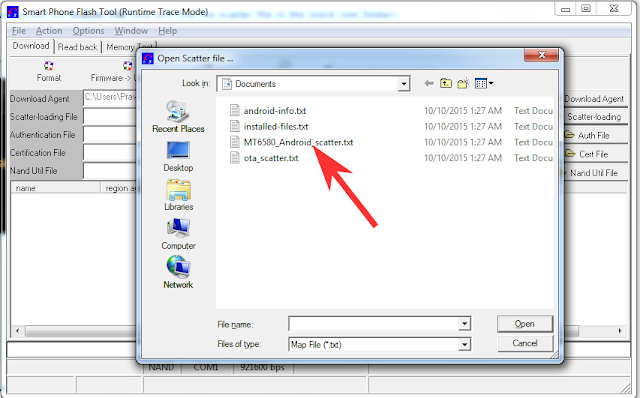








Nenhum comentário:
Postar um comentário